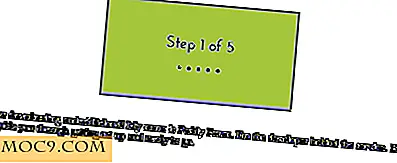Så här lägger du till Adsense Matchat innehåll på din WordPress-webbplats
Matchat innehåll är en ny funktion i Adsense som visar relaterat innehåll för din webbplats och hjälper dig att köra mer trafik. Det är mer som en "relaterad inlägg" sektion med möjlighet att inkludera annonser i det också. I denna handledning kommer vi att visa dig hur du aktiverar Matchat innehåll på din WordPress-webbplats.
Kontrollera om din webbplats är kvalificerad
Inte alla AdSense-utgivare kan få matchade innehållsenheter på deras webbplats. Google har satt ett minimikrav för trafikvolymen och antalet unika sidor som en webbplats behöver vara berättigad till. Du kan kontrollera om du är kvalificerad eller inte direkt från ditt Adsense-konto.
Öppna kontot och i sidfältet gå till "Inställningar." Under "Mina webbplatser" ska du hitta fliken "Matchat innehåll". Här kan du se vilka av dina webbplatser som är kvalificerade för Matchat innehåll. Om en webbplats är kvalificerad, kommer den att visa ett grönt väljmärke som visas nedan.

Skapa Adsense Matched Content Unit
Den matchade innehållsenheten betraktas också som en annonsenhet eftersom användaren kan tjäna pengar om han / hon vill ha det. Processen är densamma som någon annan annonsenhet i Adsense.
1. Gå till "Mina annonser" i sidofältet, och klicka på "Annonsenheter" under avsnittet "Innehåll".
2. Klicka på knappen "Ny annonsenhet" för att skapa en ny enhet. På nästa skärm välj "Matchat innehåll".

3. I följande gränssnitt kan du se en levande förhandsvisning av hur enheten ser ut. Till höger kan du anpassa och lägga till egna stilar för att blanda den med innehållet på din webbplats. I slutet finns en "Size" -meny där du kan ställa in en anpassad höjd och bredd för enheten. Responsiv limning rekommenderas dock.

4. När du är klar anpassad klickar du på "Spara och få kod" för att få kodkoden för enheten. På nästa sida kopierar du kodavsnittet och går över till din WordPress-webbplats.
Placera den Matchade innehållsenheten på WordPress
Det finns två ställen rekommenderade att placera enheten. Den första är rätt under posten där relaterade inlägg visas. Det andra området ligger i sidofältet. Du behöver inte oroa dig för hur mycket utrymme enheten tar upp om du har ställt in storleken för att vara "Responsive." Om du väljer att placera den i sidofältet måste du se till att sidobalkens bredd är över 300px. Annars kommer det att skära posttitlarna och funktionen kommer att se mindre ut.
Det finns olika sätt att placera annonceenhetskoden. Det bästa sättet skulle vara att använda "Text Widget". Om du råkar använda ett Plugin för annonsplacering, kan du använda det också.
1. Installera och aktivera pluginprogrammet "Lägg till widget efter innehåll". Det här skapar ett sidofält i Widgets-sektionen genom vilket du kan placera någon widget under innehållsområdet.
2. Öppna Widgets-sidan i administratörspanelen.
3. Du kommer att se ett nytt avsnitt "Efter innehåll" på Widgets-sidan. Dra och släpp en "Text"-widget i det här avsnittet.
4. Klistra in annonsenhetskoden i den här widgeten och spara den.
Placerar annonsenheten i sidofältet
1. Öppna Widgets-sidan i administratörspanelen där du kommer att se en "Sidebar Widgets" -avsnitt. Avsnittet finns som standard.
2. Dra och släpp en widget "Text" i det här avsnittet och klistra in din annonsenhetskod i widgeten och spara den.
Nedan är ett exempel på en enhet placerad under posten.

Slutsats
Adsense Matched Content är nytt men helt effektivt. Enligt min erfarenhet såg jag en liten tillväxt i efterlovandet. Dessutom bidrog monetiseringsalternativet väl i intäkterna. Dela med dig av din erfarenhet i kommentarfältet.